MFC编写的串口程序为什么在别的电脑上打不开啊?
MFC自动检测串口

怎样检测电脑的串口是否存在?程序在初始化的时候,自动检测系统的串口是否存在或者被占用,可以使用如下的方法:在基于对话框的设计中,我们采用MSComm控件作为串口接口使用,但该控件没有提供检测所使用串口是否存在的函数,所以我们在程序初始化的时候如果使用了系统中不存在的串口(如,在有些笔记本中,COM1是不存在的),系统会异常,造成系统初始化不正常。
为了解决这个问题,同时使我们的程序有更好的交互特性,我们可以采用如下的方法来实现这个判断。
该代码仅供参考。
该段代码一般放在OnInitDialog中。
HANDLE m_hCom;CString com[2] = {"COM1", "COM2"};CString str="";int cnt = 0;for(int i = 0; i< 2; i++){m_hCom = CreateFile(com[i], GENERIC_READ | GENERIC_WRITE, 0, NULL, OPEN_EXISTING, FILE_ATTRIBUTE_NORMAL|FILE_FLAG_OVERLAPPED, NULL); //这里的CreateFile函数起了很大的作用,可以用来创建系统设备文件,如果该设备不存在或者被占用,则会返回一个错误,即下面的INVALID_HANDLE_VALUE ,据此可以判断可使用性。
详细参见MSDN中的介绍。
if(m_hCom == INVALID_HANDLE_VALUE) // 如果没有该设备,或者被其他应用程序在用*******************{str+=com[i]; // 记录下该串口名称,以备后面提示用str+=" ";}else{cnt = i + 1; // 如果存在,则记录下来。
这里只记录了一个,也可以采用一个数组来记录所有存在串口;}CloseHandle(m_hCom); // 关闭文件句柄,后面我们采用控件,不用API }if(cnt) // 如果串口存在,则执行相应的初始化(采用控件){if(m_ctrlMscom.GetPortOpen()) // m_ctrlMscom是控件的一个实例{m_ctrlMscom.SetPortOpen(FALSE);}m_ctrlMscom.SetCommPort(cnt);if(!m_ctrlMscom.GetPortOpen()){m_ctrlMscom.SetPortOpen(TRUE);}m_ctrlMscom.SetSettings("4800,n,8,1");m_ctrlMscom.SetInputMode(1);m_ctrlMscom.SetRThreshold(RX_PKG_SIZE);m_ctrlMscom.SetInputLen(0);m_ctrlMscom.GetInput();m_strComStatus.Format("COM%d, 4800, n, 8, 1", cnt);m_ComSettting[0] = cnt-1;}else // 如果不存在,则显示错误信息,而不进行串口操作,防止系统异常造成界面的初始化不完全{AfxMessageBox(str+"doesn't exist or is being used by otherprogram",MB_OK);m_ComSettting[0] = 0;m_strComStatus.Format("No COM can be used! Plesase check your hardware!");}程序中标记***************的部分是该实现的关键,也就是CreateFile()这个API的调用的作用和返回值得判断,对于一般串口设置程序来说,很好用了。
access文件在另一台电脑无法打开的解决方法

access文件在另一台电脑无法打开的
解决方法
如果您在另一台电脑上尝试打开Access文件时遇到问题,下面是一些解决方法供您参考。
1. 检查Access版本:确认您使用的Access版本与目标电脑上的版本兼容。
如果您使用的是较新的Access版本,而目标电脑上只安装了较旧的版本,可能会导致文件无法打开。
您可以尝试将文件保存为较旧的Access格式或将新版本Access安装到目标电脑上。
2. 确认安装了合适的驱动程序:Access文件通常需要ODBC(开放式数据库连接)驱动程序来与数据库进行交互。
如果目标电脑上没有正确安装所需的驱动程序,文件可能无法打开。
确保根据Access文件中使用的数据库类型(如Microsoft SQL Server、MySQL等)安装了相应的驱动程序。
3. 检查文件完整性:Access文件格式较为复杂,如果文件损坏或不完整,可能会导致无法打开。
尝试将文件从源电脑重新复制到目标电脑上,并确保复制过程中没有发生任何错误或中断。
4. 使用其他工具打开文件:如果尝试了以上方法仍然无法打开Access文件,您可以考虑使用其他第三方的Access文件修复工具或转换工具。
这些工具可以修复或转换损坏的Access文件,以便在其他电脑上打开。
如果Access文件在另一台电脑上无法打开,请先尝试确保Access版本兼容、正确安装了所需的驱动程序,并检查文件完整性。
如果问题仍然存在,可以尝试使用其他工具来解决该问题。
mfc串口类使用方法

mfc串口类使用方法MFC串口类使用方法一、引言MFC(Microsoft Foundation Classes)是微软公司为Windows操作系统开发的一套C++类库,提供了一系列的类和函数,简化了Windows程序的开发。
MFC串口类是其中的一个重要组成部分,用于实现在Windows平台下对串口进行读写操作。
本文将介绍MFC串口类的使用方法,帮助读者快速上手并实现串口通信功能。
二、MFC串口类的基本介绍MFC提供了一个名为CSerialPort的串口类,通过该类可以方便地进行串口的打开、关闭、读写等操作。
在使用MFC串口类之前,需要在代码中包含相应的头文件:#include "afxwin.h"三、打开串口在使用串口之前,首先需要打开串口。
打开串口的函数原型如下:BOOL CSerialPort::Open(int nPort, int nBaud, char nParity, int nDatabits, int nStopbits, DWORD dwCommEvents, UINT nBufferSize = 512);参数说明:nPort:串口号,例如1代表COM1;nBaud:波特率,例如9600;nParity:奇偶校验位,可以选择'N'(无校验)、'E'(偶校验)或'O'(奇校验);nDatabits:数据位,可以选择5、6、7或8;nStopbits:停止位,可以选择1或2;dwCommEvents:串口事件,可以选择EV_RXCHAR(接收到字符时触发)或EV_RXFLAG(接收到指定标志位时触发);nBufferSize:缓冲区大小,默认为512。
示例代码如下:CSerialPort serial;if (serial.Open(1, 9600, 'N', 8, 1, EV_RXCHAR)){// 串口打开成功}else{// 串口打开失败}四、关闭串口在使用完串口后,需要关闭串口。
mfc获取插入串口的详细描述
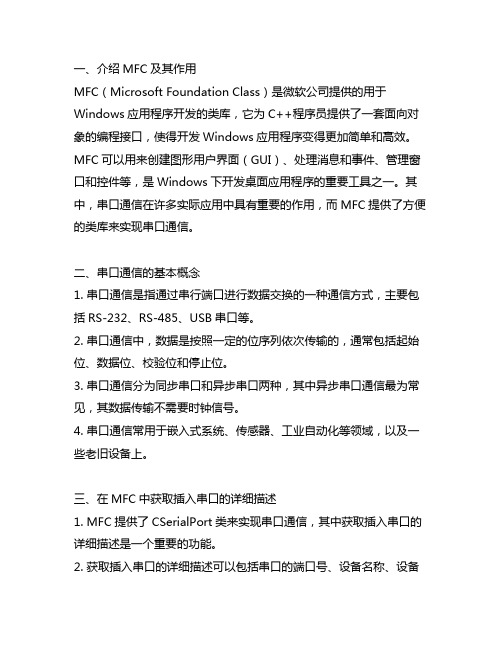
一、介绍MFC及其作用MFC(Microsoft Foundation Class)是微软公司提供的用于Windows应用程序开发的类库,它为C++程序员提供了一套面向对象的编程接口,使得开发Windows应用程序变得更加简单和高效。
MFC可以用来创建图形用户界面(GUI)、处理消息和事件、管理窗口和控件等,是Windows下开发桌面应用程序的重要工具之一。
其中,串口通信在许多实际应用中具有重要的作用,而MFC提供了方便的类库来实现串口通信。
二、串口通信的基本概念1. 串口通信是指通过串行端口进行数据交换的一种通信方式,主要包括RS-232、RS-485、USB串口等。
2. 串口通信中,数据是按照一定的位序列依次传输的,通常包括起始位、数据位、校验位和停止位。
3. 串口通信分为同步串口和异步串口两种,其中异步串口通信最为常见,其数据传输不需要时钟信号。
4. 串口通信常用于嵌入式系统、传感器、工业自动化等领域,以及一些老旧设备上。
三、在MFC中获取插入串口的详细描述1. MFC提供了CSerialPort类来实现串口通信,其中获取插入串口的详细描述是一个重要的功能。
2. 获取插入串口的详细描述可以包括串口的端口号、设备名称、设备描述等信息。
3. 在MFC中,可以通过遍历系统中的串口端口来获取插入串口的详细描述信息。
四、具体步骤1. 需要包含头文件,引入CSerialPort类的定义和相关函数。
2. 通过查询注册表或WMI(Windows Management Instrumentation)来获取系统中已插入的串口端口信息。
3. 每个串口端口在注册表中都有对应的注册表项,可以通过遍历注册表的方式来获取插入串口的详细描述信息。
4. 对于WMI,可以调用相关接口来获取串口设备的详细信息。
五、代码示例下面是一个简单的代码示例,展示了如何在MFC中获取插入串口的详细描述信息:```C++void CMyDlg::EnumSerialPorts(){CString str;HKEY hKey;LONG lResult = RegOpenKeyEx(HKEY_LOCAL_MACHINE,_T("HARDWARE\\DEVICEMAP\\SERIALCOMM"), 0, KEY_READ,hKey);if(lResult != ERROR_SUCCESS){AfxMessageBox(_T("Error opening SerialComm Key!"));return;}TCHAR lpValueName[256];DWORD dwValueNameSize = 256;BYTE lpData[256];DWORD dwDataSize = 256;DWORD dwIndex = 0;lResult = RegEnumValue(hKey, dwIndex, lpValueName, dwValueNameSize, NULL, NULL, lpData, dwDataSize);while(lResult == ERROR_SUCCESS){CString strPortName(reinterpret_cast<LPCTSTR>(lpData)); str.Format(_T("s - s"), lpValueName, strPortName);m_lbPorts.AddString(str);dwValueNameSize = 256;dwDataSize = 256;dwIndex++;lResult = RegEnumValue(hKey, dwIndex, lpValueName, dwValueNameSize, NULL, NULL, lpData, dwDataSize);}RegCloseKey(hKey);}```六、总结通过上述步骤和代码示例,我们可以在MFC中轻松获取插入串口的详细描述信息,这对于进行串口通信或者设备监控等应用非常有用。
解决WIN7系统中VS2010不能使用MSCOMM控件的问题
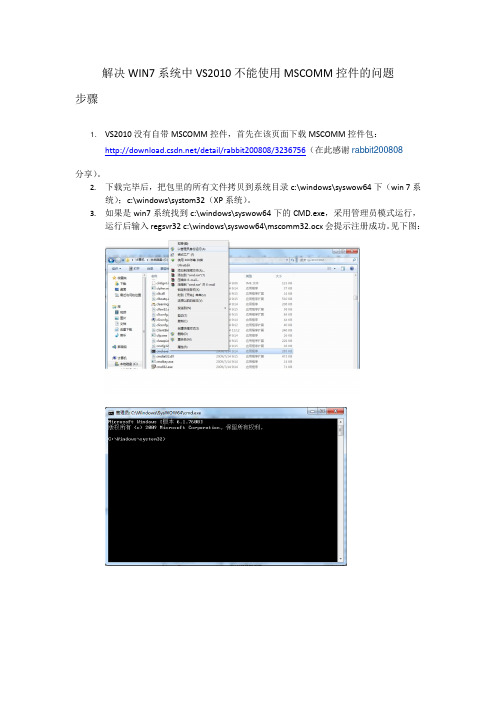
解决WIN7系统中VS2010不能使用MSCOMM控件的问题步骤1.VS2010没有自带MSCOMM控件,首先在该页面下载MSCOMM控件包:/detail/rabbit200808/3236756(在此感谢rabbit200808分享)。
2.下载完毕后,把包里的所有文件拷贝到系统目录c:\windows\syswow64下(win 7系统);c:\windows\systom32(XP系统)。
3.如果是win7系统找到c:\windows\syswow64下的CMD.exe,采用管理员模式运行,运行后输入regsvr32 c:\windows\syswow64\mscomm32.ocx会提示注册成功。
见下图:4.点开始->所有程序->附件->运行,输入regedit,启动注册表管理器,在其中找到HKEY_CLASSES_ROOT项下的Licenses项,在其中建立主键4250E830-6AC2-11cf-8ADB-00AA00C00905,键值为kjljvjjjoquqmjjjvpqqkqmqykypoqjquoun。
如果不做这一步会导致在VS2010中报授权错误。
其实也可以用记事本打开下载包中的MSCOMM.SRG文件,就可以看到相关内容。
见图5.接下来是VS2010中的操作,启动VS2010,新建一个MFC工程,随便一个什么工程都行。
在工具箱的位置点击鼠标右键,见图,注意鼠标的位置是在“对话框编辑器”的位置上,点选选择项,图中打圈的地方。
6.要多等一下,在弹出对话框中选COM组件项,注意图中打圈的地方,然后点选浏览,在弹出的文件选择界面中先找到C:\windows\syswow64目录,再找MSCOMM32.ocx 文件,点击打开,会在主键列表中多出Microsoft communications control,version 6.0一项。
至此MSCOMM控件已经加入到VS2010的ActivX的控件列表中了。
用MFC实现串口编程

6脚:数据设备就绪DSR;20脚:数据终端就绪DTR; 8脚:数据载波检测DCD;
1脚:保护地; 7脚:信号地。
②电气特性:
数据传输速率最大可到20K bps,最大距离仅15m.
注:看了微软的MSDN 6.0,其Windows API中关于串行通讯设备(不一定都是串口
m_ComPort. SetOutBufferSize(512); //设置输入缓冲区的大小,Bytes//
if(!m_ComPort.GetPortOpen()) //打开串口
m_ComPort.SetPortOpen(TRUE);
m_ComPort.SetInputMode(1); //设置输入方式为二进制方式
相应的信号线的状态进行监测或设置。)
三.16位串口应用程序的简单回顾
16位串口应用程序中,使用的16位的Windows API通信函数:
① OpenComm() 打开串口资源,并指定输入、输出缓冲区的大小(以字节计);
CloseComm() 关闭串口;
例:int idComDev;
version 6.0 插入到当前的Workspace中。
结果添加了类CMSComm(及相应文件:mscomm.h和mscomm.cpp )。
⑵.在MainFrm.h中加入MSComm控件。
protected:
CMSComm m_ComPort;
在Mainfrm.cpp::OnCreare()中:
中使用CbyteArray,给出相应的部分程序如下:
void CMainFrame::OnCommMscomm(){
VARIANT vResponse; int k;
计算机串口被占用的原因

计算机串口被占用的原因
计算机串口被占用的原因是指串口资源被其他程序或进程占用,导致无法正常使用串口进行通信。
以下是一些可能导致串口被占用的原因:
1.已有程序占用:一些程序或进程可能在使用串口资源,例如串口通信软件、
终端仿真器等。
如果其他需要使用串口的程序尝试打开同一个串口,可能会因为串口已被占用而失败。
2.系统设置问题:在一些情况下,系统设置可能出现问题,导致串口被错误
地占用。
例如,某些系统服务或计划任务可能默认占用了某个串口,导致其他程序无法正常使用该串口。
3.驱动程序问题:如果计算机的串口驱动程序出现问题或安装不正确,可能
会导致串口被占用或无法正常使用。
4.病毒或恶意软件:某些病毒或恶意软件可能会干扰串口通信,导致串口被
占用或无法正常工作。
为了解决计算机串口被占用的问题,可以尝试以下方法:
1.检查是否有其他程序正在使用该串口,如果是,关闭这些程序或重新启动
计算机。
2.检查系统设置,确保没有服务或计划任务占用了不需要的串口。
3.重新安装串口驱动程序,确保其正确安装并更新到最新版本。
4.使用安全软件检查计算机是否存在病毒或恶意软件,并进行清除。
总的来说,计算机串口被占用的原因可能是由于其他程序占用、系统设置问题、驱动程序问题或病毒或恶意软件的干扰。
解决这些问题的方法包括关闭占用串口的程序、检查并修改系统设置、重新安装驱动程序和清除病毒或恶意软件等。
串口连接不上的原因
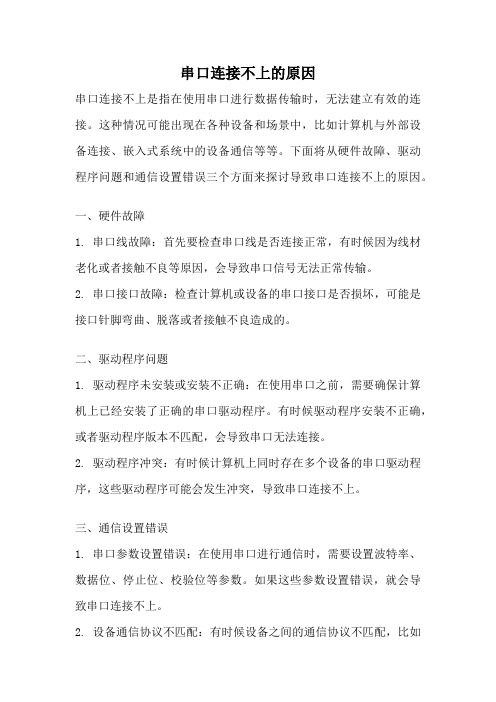
串口连接不上的原因串口连接不上是指在使用串口进行数据传输时,无法建立有效的连接。
这种情况可能出现在各种设备和场景中,比如计算机与外部设备连接、嵌入式系统中的设备通信等等。
下面将从硬件故障、驱动程序问题和通信设置错误三个方面来探讨导致串口连接不上的原因。
一、硬件故障1. 串口线故障:首先要检查串口线是否连接正常,有时候因为线材老化或者接触不良等原因,会导致串口信号无法正常传输。
2. 串口接口故障:检查计算机或设备的串口接口是否损坏,可能是接口针脚弯曲、脱落或者接触不良造成的。
二、驱动程序问题1. 驱动程序未安装或安装不正确:在使用串口之前,需要确保计算机上已经安装了正确的串口驱动程序。
有时候驱动程序安装不正确,或者驱动程序版本不匹配,会导致串口无法连接。
2. 驱动程序冲突:有时候计算机上同时存在多个设备的串口驱动程序,这些驱动程序可能会发生冲突,导致串口连接不上。
三、通信设置错误1. 串口参数设置错误:在使用串口进行通信时,需要设置波特率、数据位、停止位、校验位等参数。
如果这些参数设置错误,就会导致串口连接不上。
2. 设备通信协议不匹配:有时候设备之间的通信协议不匹配,比如一个设备使用的是RS232协议,而另一个设备使用的是RS485协议,这样就无法正常连接串口。
针对以上可能导致串口连接不上的原因,我们可以采取以下解决方法:1. 检查硬件连接:检查串口线是否连接正常,确保接口针脚无损坏。
2. 检查驱动程序:确保计算机上已经安装了正确的串口驱动程序,并且没有冲突。
3. 检查通信设置:核对串口参数设置是否正确,比如波特率、数据位、停止位、校验位等。
4. 检查设备通信协议:确保设备之间的通信协议匹配,如果不匹配需要进行相应的转换或调整。
串口连接不上可能是由于硬件故障、驱动程序问题和通信设置错误等原因导致的。
我们需要仔细检查和排除这些可能的原因,以解决串口连接问题。
在实际应用中,可以根据具体情况采取相应的解决方法,保证串口连接的稳定和可靠。
Win7中串口调试软件找不到串口的解决方法
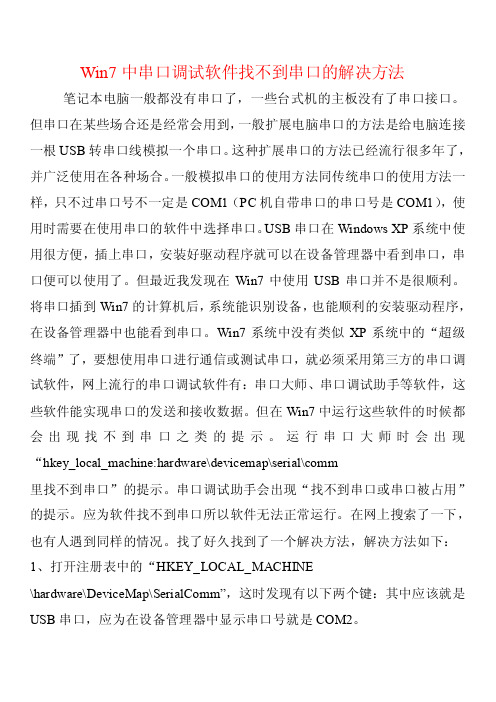
Win7中串口调试软件找不到串口的解决方法笔记本电脑一般都没有串口了,一些台式机的主板没有了串口接口。
但串口在某些场合还是经常会用到,一般扩展电脑串口的方法是给电脑连接一根USB转串口线模拟一个串口。
这种扩展串口的方法已经流行很多年了,并广泛使用在各种场合。
一般模拟串口的使用方法同传统串口的使用方法一样,只不过串口号不一定是COM1(PC机自带串口的串口号是COM1),使用时需要在使用串口的软件中选择串口。
USB串口在Windows XP系统中使用很方便,插上串口,安装好驱动程序就可以在设备管理器中看到串口,串口便可以使用了。
但最近我发现在Win7中使用USB串口并不是很顺利。
将串口插到Win7的计算机后,系统能识别设备,也能顺利的安装驱动程序,在设备管理器中也能看到串口。
Win7系统中没有类似XP系统中的“超级终端”了,要想使用串口进行通信或测试串口,就必须采用第三方的串口调试软件,网上流行的串口调试软件有:串口大师、串口调试助手等软件,这些软件能实现串口的发送和接收数据。
但在Win7中运行这些软件的时候都会出现找不到串口之类的提示。
运行串口大师时会出现“hkey_local_machine:hardware\devicemap\serial\comm里找不到串口”的提示。
串口调试助手会出现“找不到串口或串口被占用”的提示。
应为软件找不到串口所以软件无法正常运行。
在网上搜索了一下,也有人遇到同样的情况。
找了好久找到了一个解决方法,解决方法如下:1、打开注册表中的“HKEY_LOCAL_MACHINE\hardware\DeviceMap\SerialComm”,这时发现有以下两个键:其中应该就是USB串口,应为在设备管理器中显示串口号就是COM2。
2、新建两个健:\Device\Serial0 值为COM1 \Device\Serial1 值为COM2建好后如下图所示:3、打开串口调试软件发现能找到串口了,在软件中选择好正确的串口后,软件就可以用了!4、有的USB串口安装好驱动程序后,串口后并不是COM1或COM2,串口号的数值会比较大,会出现COM4、COM5等更大的串口号,为了出现更大的串口号时也能使用串口,我用同样的方法建立了8个注册表键,如下图:从电脑上移除USB串口后就消失了,如下图:注意:虽然在设备管理器中可以任意改动USB串口的串口号,但是改动后刚才新建的8个键就会有重复,在串口软件中显示的串口号也有重复,导致选择重复的串口号时软件提示串口被占用。
mfc串口通信发送16进制数据的方法

mfc串口通信发送16进制数据的方法MFC(Microsoft Foundation Class)提供了许多串口通信的功能来发送和接收数据。
在MFC中,我们可以使用CSerialPort类来完成串口通信,并且可以通过该类发送16进制数据。
以下是在MFC中进行串口通信并发送16进制数据的方法:1.创建一个MFC应用程序项目:首先,我们需要创建一个MFC应用程序项目。
打开Visual Studio,选择“创建新项目”,然后选择MFC应用程序向导。
按照向导的指示进行项目的设置,最后创建一个新的MFC应用程序项目。
2.添加CSerialPort类到项目中:在刚创建的MFC应用程序项目中,右击项目名称,选择“添加”->“类”,在弹出的对话框中选择“MFC类”。
在“MFC类向导”中,选择“添加到一个MFC最后调用的类中”,然后点击“完成”按钮。
现在,CSerialPort类将被添加到项目中。
3.初始化串口设置:打开您的对话框类(例如CMyDialog),在头文件中添加头文件#include "SerialPort.h"。
在对话框类的OnInitDialog()函数中,添加以下代码来初始化串口设置:```cppCSerialPort serialPort;if (serialPort.InitPort(1, 9600, 'N', 8, 1)){//初始化串口成功}else{//初始化串口失败}```InitPort()函数用于初始化串口参数,参数分别为:串口号,波特率,奇偶校验位,数据位,停止位。
以上代码中的示例将串口号设置为1,波特率为9600,无奇偶校验位,数据位为8,停止位为1。
4.发送16进制数据:在需要发送数据的地方,我们可以使用以下代码来发送16进制数据:```cppunsigned char hexData[] = { 0x01, 0x02, 0x03 };int dataSize = sizeof(hexData) / sizeof(hexData[0]);serialPort.SendData(hexData, dataSize);```SendData()函数用于发送数据,第一个参数为待发送数据的指针,第二个参数为待发送数据的大小。
电脑无法连接到串口设备的解决方法
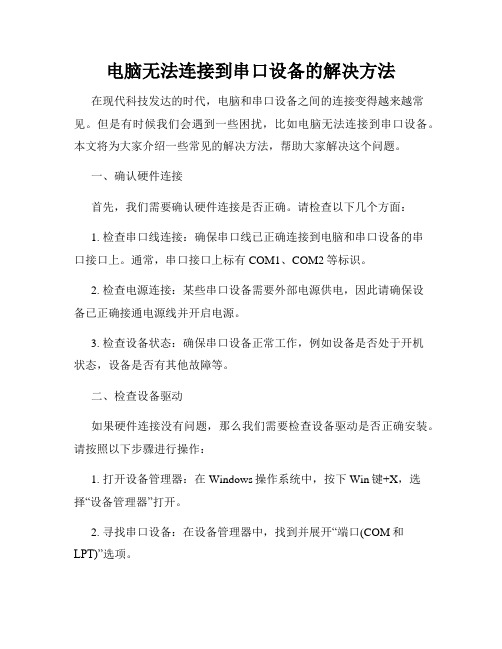
电脑无法连接到串口设备的解决方法在现代科技发达的时代,电脑和串口设备之间的连接变得越来越常见。
但是有时候我们会遇到一些困扰,比如电脑无法连接到串口设备。
本文将为大家介绍一些常见的解决方法,帮助大家解决这个问题。
一、确认硬件连接首先,我们需要确认硬件连接是否正确。
请检查以下几个方面:1. 检查串口线连接:确保串口线已正确连接到电脑和串口设备的串口接口上。
通常,串口接口上标有COM1、COM2等标识。
2. 检查电源连接:某些串口设备需要外部电源供电,因此请确保设备已正确接通电源线并开启电源。
3. 检查设备状态:确保串口设备正常工作,例如设备是否处于开机状态,设备是否有其他故障等。
二、检查设备驱动如果硬件连接没有问题,那么我们需要检查设备驱动是否正确安装。
请按照以下步骤进行操作:1. 打开设备管理器:在Windows操作系统中,按下Win键+X,选择“设备管理器”打开。
2. 寻找串口设备:在设备管理器中,找到并展开“端口(COM和LPT)”选项。
3. 检查驱动状态:查看串口设备的状态,正常情况下应显示“此设备已正常工作”。
如果显示有错误信息,那么说明驱动可能未正确安装或存在问题。
4. 更新驱动程序:如果驱动存在问题,可尝试右键点击串口设备,选择“更新驱动程序”进行驱动更新。
5. 重新安装驱动程序:如果更新驱动程序无效,可以尝试卸载串口设备的驱动程序,然后重新安装。
三、检查串口设置除了硬件连接和设备驱动外,串口设置也可能导致电脑无法连接到串口设备。
请按照以下步骤进行设置:1. 打开控制面板:在Windows操作系统中,按下Win键+R,输入“control”后按回车键打开控制面板。
2. 找到“设备和打印机”:在控制面板中,选择“硬件和声音”选项,然后找到并点击“设备和打印机”。
3. 找到串口设置:在设备和打印机列表中找到相应的串口设备,右键点击,选择“属性”。
4. 检查串口设置:在串口设备属性中,点击“端口设置”选项卡,确认波特率、数据位、停止位和校验位设置是否与串口设备要求相匹配。
串口端口被其他应用占用的解决方法

一、问题背景在开发串口通讯程序时,经常会遇到串口端口被其他应用占用的情况。
这种情况会导致串口通讯程序无法正常工作,严重影响了软件的功能。
解决串口端口被其他应用占用的问题是非常重要的。
二、可能的原因1. 其他应用程序占用了串口端口。
2. 硬件故障导致串口端口无法正常通讯。
三、解决方法针对串口端口被其他应用占用的问题,可以采取以下几种解决方法:1. 关闭占用串口的应用程序如果串口端口被其他应用占用,首先需要确定是哪个应用占用了串口端口。
可以通过任务管理器或者类似的工具来查看正在运行的应用程序,并找到占用串口的应用程序。
关闭该应用程序,释放串口端口。
这样可以让串口通讯程序重新获得对串口端口的控制权。
2. 检查串口线连接有时候,串口端口无法正常通讯是因为串口线连接不良或者损坏。
可以检查一下串口线是否连接正常,是否有损坏。
如果发现问题,可以更换新的串口线来解决问题。
3. 重启电脑在某些情况下,串口端口被其他应用占用是因为系统资源被占用或者出现了异常。
此时,可以尝试重新启动电脑,重新初始化系统资源,让串口通讯程序重新获得对串口端口的控制权。
4. 使用串口共享软件如果串口端口被其他应用程序占用,而又不能关闭占用串口的应用程序,可以考虑使用串口共享软件来解决问题。
串口共享软件可以帮助多个应用程序共享同一个串口端口,从而避免串口端口被其他应用占用的问题。
5. 检查串口设置有时候串口通讯程序无法正常工作是因为串口设置不正确。
可以检查一下串口的波特率、数据位、校验位、停止位等设置是否与设备要求一致。
如果不一致,可以修改串口设置来满足设备要求。
6. 更新串口驱动程序如果以上方法仍然无法解决问题,可以尝试更新串口驱动程序。
有时候,旧版本的串口驱动程序可能会导致串口通讯出现问题。
更新到最新版本的串口驱动程序可能会解决串口端口被其他应用占用的问题。
四、总结串口端口被其他应用占用是一个常见的问题,但通过以上方法可以解决大部分情况下的问题。
计算机发生串口资源不可用的原因

一、硬件故障1. 串口线路故障:可能是串口连接线路出现断路或短路,导致串口资源不可用。
2. 串口接口故障:串口接口损坏或接触不良,也会导致串口资源无法正常使用。
二、驱动程序问题1. 串口驱动丢失:计算机缺少了串口相关的驱动程序,导致串口资源无法识别和使用。
2. 驱动程序冲突:系统中安装了多个串口驱动程序,引发了冲突,也可能导致串口资源不可用。
三、系统设置错误1. 串口被禁用:系统设置中可能出现了串口被禁用的情况,导致串口资源无法正常工作。
2. IRQ或IO位置区域冲突:系统中的中断请求(IRQ)或输入/输出(IO)位置区域发生冲突,导致串口资源被占用或无法正常识别。
四、软件问题1. 应用程序冲突:某些应用程序与串口资源发生冲突,导致串口无法正常使用。
2. 病毒感染:计算机遭受病毒感染,可能会导致串口资源不可用的问题。
五、操作失误1. 串口设置错误:用户在串口参数设置过程中操作失误,导致串口资源无法正常使用。
2. 外部设备故障:连接至计算机的外部串口设备发生故障,也会导致串口资源不可用。
计算机发生串口资源不可用的原因可能是多方面的,涉及硬件故障、驱动程序问题、系统设置错误、软件问题和操作失误等多个方面。
在解决此类问题时,需要仔细排查,逐一排除可能存在的原因,并根据具体情况进行针对性的处理,以恢复串口资源的正常使用状态。
六、环境因素1. 电磁干扰:在一些特殊的环境下,如高压电线或其他电磁干扰较大的地方,可能会导致串口资源不可用。
电磁干扰会干扰串口信号的传输,使得串口资源无法正常工作。
2. 温度湿度影响:计算机使用环境的温度和湿度对串口资源也会有一定影响,过高或过低的环境温度,或是过大的湿度都可能导致串口资源的不可用。
七、操作系统问题1. 系统版本不兼容:某些较老的操作系统版本可能对新型的串口设备不兼容,导致串口资源不可用。
2. 系统出现故障:操作系统本身出现故障或错误也有可能导致串口资源不可用,比如系统文件损坏等情况。
VS2010+WinXP+MFC程序无法定位程序输入点于动态链接库

VS2010+WinXP+MFC程序⽆法定位程序输⼊点于动态链接库1、问题描述原开发环境:Win7 64位旗舰版,VS2010,ThinkPad T460出现问题:⾃⼰开发的MFC程序在WinXP环境下⽆法正常运⾏,弹框“⽆法定位程序输⼊点InitializeConditionVariable于动态链接库kernel32.dll”重新搭建开发环境:WinXP SP3 专业版,VS2010,GIGABYTE某motherboard(原谅办公室没别的空闲主机了)问题依旧存在:重新编译通过,但运⾏时还是弹框“⽆法定位程序输⼊点InitializeConditionVariable于动态链接库kernel32.dll”,我在程序⼊⼝下的断点,都没有执⾏到。
2、原因(1)如果并不是⾃⼰开发的程序:⼀般就是不兼容,但也有可能是别的原因。
(2)如果想让⾃⼰开发的程序在WinXP系统上兼容:不要低估微软,更不要⾼估寄⼏。
⼀般没有别的乱七⼋糟的原因,只是因为WinXP 系统的kernel32.dll中并没有InitializeConditionVariable。
之前在Win7上开发的时候,你或者MFC程序调⽤了kernel32.dll中的InitializeConditionVariable,所以在XP上根本运⾏不了。
⼀般是多线程处理不当造成的。
3、解决⽅法(1)如果并不是⾃⼰开发的程序:想要尝试解决的话,请参照百度出来的⽅法,但是⼀定要提前准备好WinPE系统(U盘启动盘),并且对原kernel32.dll⽂件进⾏备份!因为替换kernel32.dll⽂件极有可能使你的操作系统开不开机。
(2)如果想让⾃⼰开发的程序在WinXP系统上兼容:最好在WinXP上搭建开发环境,再调试代码。
最好直接Google,中⽂资料质量⼀般。
不要问我怎么知道的o(≧⼝≦)o虽然只有两个答案,但都是精华。
参考链接:⾼票回答中的代码可能并不能解决问题,第⼆个答案中,答主贴了⾃⼰的⼀篇希望对你萌有所启发,反正是启发到我了(∩_∩)对于我的程序,我定位到出问题的地⽅是托盘,托盘涉及到的东西⽐较底层。
电脑共享后在别的电脑上打不开共享文件电脑解决办法

电脑共享后在别的电脑上打不开共享文件电脑解决办法一,如果出现“找不到网络路径”的报错,那么最好先PING一下它的IP地址。
如果PING不通,那么需要先确认它是否连在网络或者网络连通性是否正常。
然后查看是否启用了防火墙或者屏蔽掉了相应的端口。
如果PING IP地址是正常的,但PING目标机器的计算机名不通,则需要查看是事网络名称解析有问题。
关于如何诊断名称解析问题,可以先查看是所有客户端机器有问题还是某一台机器有问题。
如果是所有机器的名称解析都有问题,那么你需要到网络的DNS或WINS服务器上检查了。
如果只是某一台机器有问题,你需要先检查一下hosts和lmhosts文件;如果正常,可以重新注册一下DNS名字(ipconfig/reisterdns)。
二,如果出现“xxx计算机无法访问,您可能没有权限使用网络资源。
请与这台服务器的管理员联系以查明您是否有访问权限”的报错,这可能是计算机的安全设置被改动过了,导致目标计算机无法被访问。
可以采取以下步骤解决:1. 打开“我的电脑”,在菜单上选择“工具”->“文件夹选项”->“查看”,清除“使用简单文件共享(推荐)”的选择。
2. 右键点击“我的电脑”,选择“管理”,选择“本地用户和组”->“用户”,右键点击Guest用户,选“属性”,清除“帐户已停用”的选择。
3. 点击“开始”->“运行”,输入secpol.msc,选择左边的“本地策略”->“用户权力指派”,双击右边的“从网络访问此计算机”,保证其中有Everyone,双击左边的“拒绝从网络访问此计算机”,保证其是空的。
4. 选择左边的“本地策略”->“安全选项”,a.确认右边的“网络访问:本地帐户的共享与安全模式”为“经典”;b.确认右边的“Microsoft网络客户:为通讯启用数字签名(总是)”为“已停用”;c.确认右边的“Microsoft网络客户:为通讯启用数字签名(如果服务器允许)”为“已启用”;d.确认右边的“Microsoft网络服务器:为通讯启用数字签名(总是)”为“已停用”;e.确认右边的“Microsoft网络服务器:为通讯启用数字签名(如果服务器允许)”为“已启用”。
QT第三方串口类qextserialport打不开串口问题

QT第三方串口类qextserialport打不开串口问题我前面的博客提到了,在我的笔记本电脑中用QT的第三方串口类QextSerilPort打不开串口,今天终于解决了,下面简单分享一下:先说下环境:我用的是QT4.8.0,每三方的串口类QextSerialPort, USB转串口的数据线,ZEBRA888-TT的打印机(支持EPL语言);前两天我在QT中试着打开串口,怎么也打不开,奇怪的是在台式机和别人的笔记本电脑中都能打开,而且更令人不解的是我用串口调试可以正常打开串口,说明不是我的笔记本电脑出了问题,那就是QT 出了问题,具体什么问题我并不明白,今天看到一个帖子终于知道怎么解决,具体方法如下:打串口的名子应该是:port =new QextSerialPort("\\\\.\\COM11");而不应该是:port = new QextSerialPort("COM11");这样用第三方的串口类就可以轻松打开串口了,帖子具体的内容如一下:刚才去网上搜了一下:发现了问题。
这样改了。
确实能用:Com = new Win_QextSerialPort("\\\\.\\COM10", QextSerialBase::EventDriven);查到的原因:MS的软件什么事情干不出来,软件bug吧,\\\\.\\com10是标准设备名称,自然是可疑打开的,而直接用com10则经过库函数转换成标准名称才用于设备操作,库函数没考虑超过十个串口,所以出问题了。
看来网上的朋友就是牛,非常感谢网友,帖子的地址如下,大家可以一起学习一下:/u/20101127/16/e65b617a-3395-46ab-b637-2e66765453dc.html。
MFC编译运行错误之无法打开预编译头文件
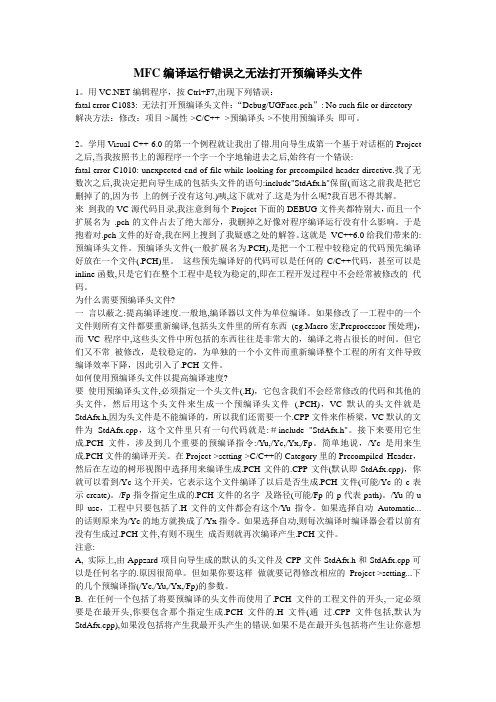
MFC编译运行错误之无法打开预编译头文件1。
用编辑程序,按Ctrl+F7,出现下列错误:fatal error C1083: 无法打开预编译头文件:“Debug/UGFace.pch”: No such file or directory解决方法:修改:项目->属性->C/C++ ->预编译头->不使用预编译头即可。
2。
学用Visual C++ 6.0的第一个例程就让我出了错.用向导生成第一个基于对话框的Project 之后,当我按照书上的源程序一个字一个字地输进去之后,始终有一个错误:fatal error C1010: unexpected end of file while looking for precompiled header directive.找了无数次之后,我决定把向导生成的包括头文件的语句:include"StdAfx.h"保留(而这之前我是把它删掉了的,因为书上的例子没有这句.)咦,这下就对了.这是为什么呢?我百思不得其解。
来到我的VC源代码目录,我注意到每个Project下面的DEBUG文件夹都特别大,而且一个扩展名为.pch的文件占去了绝大部分,我删掉之好像对程序编译运行没有什么影响。
于是抱着对.pch文件的好奇,我在网上搜到了我疑惑之处的解答。
这就是VC++6.0给我们带来的:预编译头文件。
预编译头文件(一般扩展名为.PCH),是把一个工程中较稳定的代码预先编译好放在一个文件(.PCH)里。
这些预先编译好的代码可以是任何的C/C++代码,甚至可以是inline函数,只是它们在整个工程中是较为稳定的,即在工程开发过程中不会经常被修改的代码。
为什么需要预编译头文件?一言以蔽之:提高编译速度.一般地,编译器以文件为单位编译。
如果修改了一工程中的一个文件则所有文件都要重新编译,包括头文件里的所有东西(eg.Macro宏,Preprocessor预处理),而VC程序中,这些头文件中所包括的东西往往是非常大的,编译之将占很长的时间。
- 1、下载文档前请自行甄别文档内容的完整性,平台不提供额外的编辑、内容补充、找答案等附加服务。
- 2、"仅部分预览"的文档,不可在线预览部分如存在完整性等问题,可反馈申请退款(可完整预览的文档不适用该条件!)。
- 3、如文档侵犯您的权益,请联系客服反馈,我们会尽快为您处理(人工客服工作时间:9:00-18:30)。
找到之后复制到另一台机器的c:/windows/system32下,然后运行regsvr32 mscomm32.ocx 命令,就可以了。
【问】
那能在软件启动的时候去注册这个控件吗?如果可以,又如何注册呢?
【答】
最好是弄个安装包Βιβλιοθήκη 打包ocx文件。 因为即使你程序中注册,也不能确保这个文件存在,并知道文件位置啊。
程序中注册,在程序入口处,用DllRegisterServer 函数,也可以用ShellExecute执行命令行。但需要的支持代码太多,首先要判断判断控件是否注册了(通过访问注册表),然后要判断ocx是否在合适的位置(这个可能还要手工),然后要找到windows标准目录,最后注册,这些都要用代码实现。
